Mỗi khi bạn chụp và chia sẻ một bức ảnh, những dữ liệu ẩn không nhìn thấy được sẽ đi kèm theo. Những thẻ dữ liệu này có thể tiết lộ nơi bạn đã chụp ảnh, thời gian chụp, và thậm chí cả thiết bị bạn đã sử dụng. Nếu không kiểm tra metadata nhanh chóng, bạn có thể vô tình phơi bày nhiều hơn là những kỷ niệm đẹp. Để bảo vệ quyền riêng tư và thông tin cá nhân của mình, việc hiểu rõ và quản lý metadata ảnh là điều vô cùng cần thiết. Bài viết này sẽ đi sâu vào 5 loại thông tin ẩn quan trọng trong metadata ảnh và hướng dẫn chi tiết cách bạn có thể xóa hoặc điều chỉnh chúng.
1. Thông tin Vị trí (GPS Geotags)
Camera và điện thoại thông minh ngày nay có khả năng thu thập tọa độ GPS khi bạn chụp ảnh. Nếu bạn không xóa những thông tin này, bất kỳ ai cũng có thể sử dụng chúng để xác định chính xác vị trí mà bức ảnh được chụp thông qua Google Maps hoặc các công cụ tương tự.
Rủi ro tiềm ẩn từ dữ liệu vị trí ảnh
Mặc dù việc tiết lộ vị trí khi bạn đang đi du lịch có vẻ không quá nghiêm trọng, nhưng metadata vị trí có thể gây ra nhiều vấn đề nếu bạn tải lên ảnh từ những địa điểm thường xuyên ghé thăm. Ví dụ, việc chia sẻ một bức ảnh được chụp từ chính ngôi nhà của bạn có thể tiềm ẩn rủi ro rất lớn về an ninh cá nhân.
Trên iPhone, bạn có thể xem nơi mình đã chụp ảnh thông qua bản đồ tích hợp. Ngay cả khi bạn sử dụng VPN để đăng ảnh, người khác vẫn có thể tìm ra vị trí được chụp thông qua metadata ảnh.
Cách xóa thông tin vị trí (GPS) khỏi ảnh
Cách dễ nhất để xóa metadata vị trí là sử dụng các công cụ quản lý ảnh chuyên nghiệp như Adobe Bridge. Nếu bạn đã bật tính năng này, bạn sẽ thấy một phần cho phép chỉnh sửa metadata vị trí. Thay vì sử dụng một vị trí giả mạo, tốt hơn hết là loại bỏ hoàn toàn thông tin này để đảm bảo độ chính xác và an toàn.
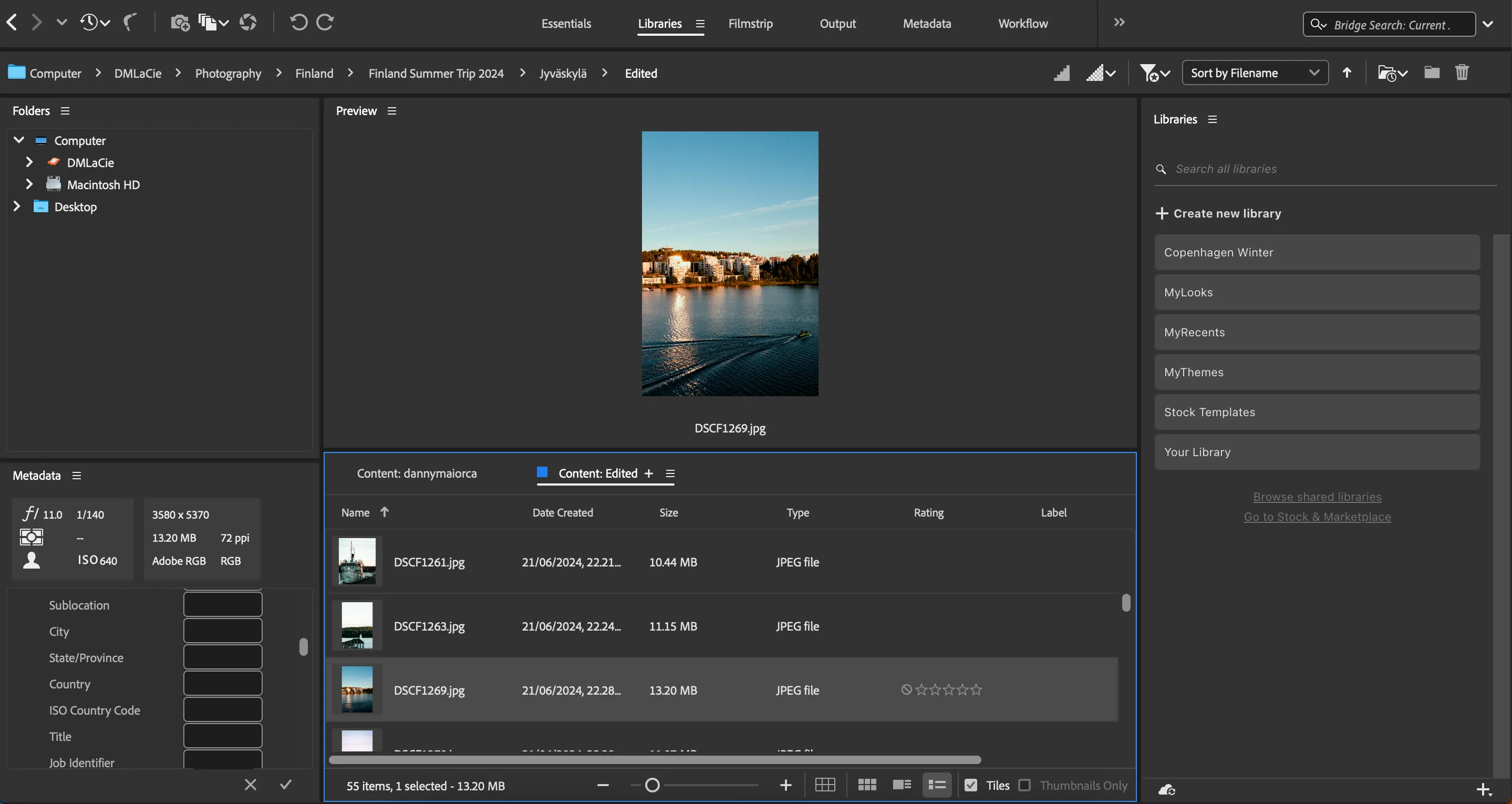 Giao diện chỉnh sửa thông tin vị trí ảnh trong Adobe Bridge
Giao diện chỉnh sửa thông tin vị trí ảnh trong Adobe Bridge
Sau khi chỉnh sửa metadata, bạn có thể muốn tắt cài đặt vị trí trên thiết bị của mình. Hầu hết các điện thoại thông minh và máy ảnh đều cung cấp tùy chọn này. Khi mua thiết bị mới, hãy kiểm tra để đảm bảo bạn đã tắt tính năng này, vì một số thiết bị có thể bật mặc định.
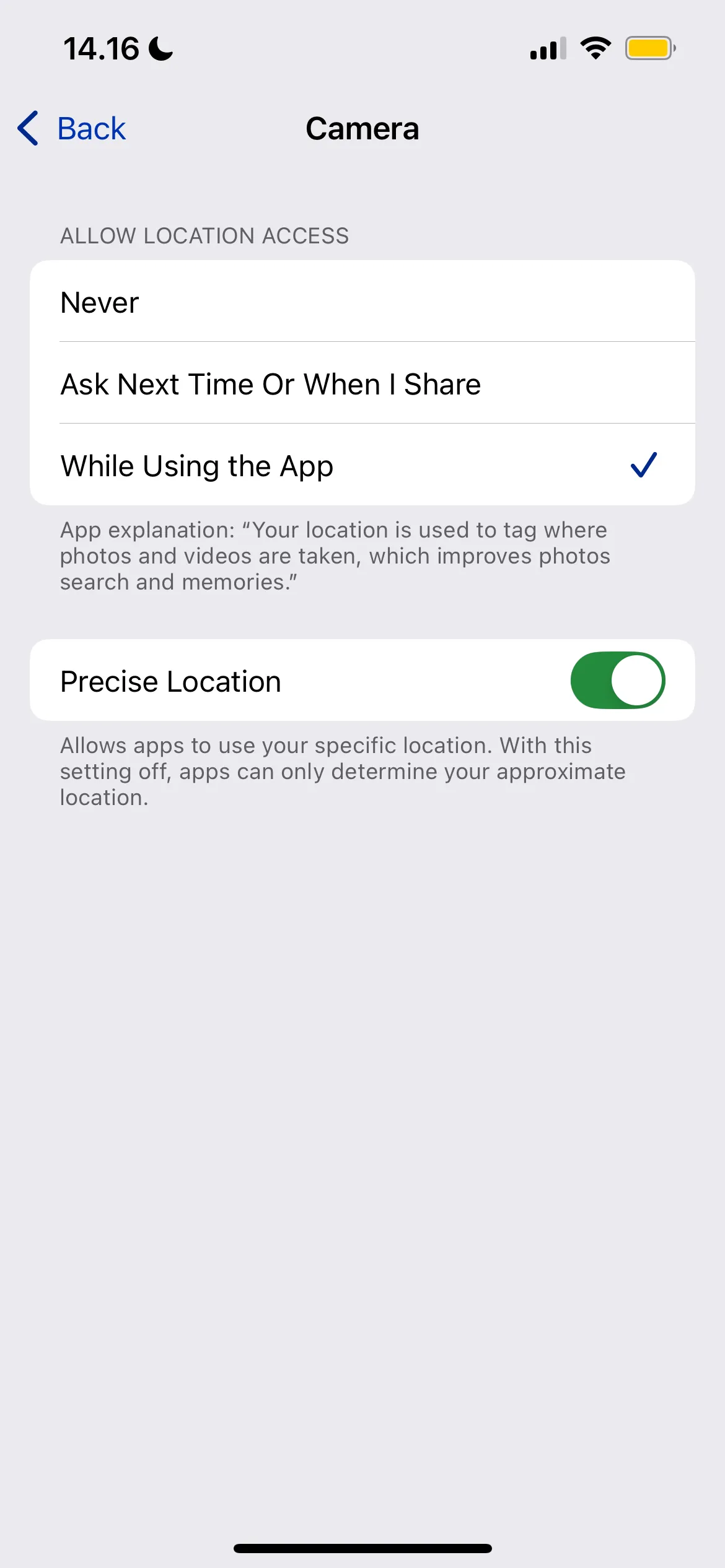 Xem thông tin vị trí ảnh trên ứng dụng Photos của iPhone
Xem thông tin vị trí ảnh trên ứng dụng Photos của iPhone
Trong Lightroom, bạn có thể vào Export > Metadata và chọn Remove Location Info (Xóa thông tin vị trí).
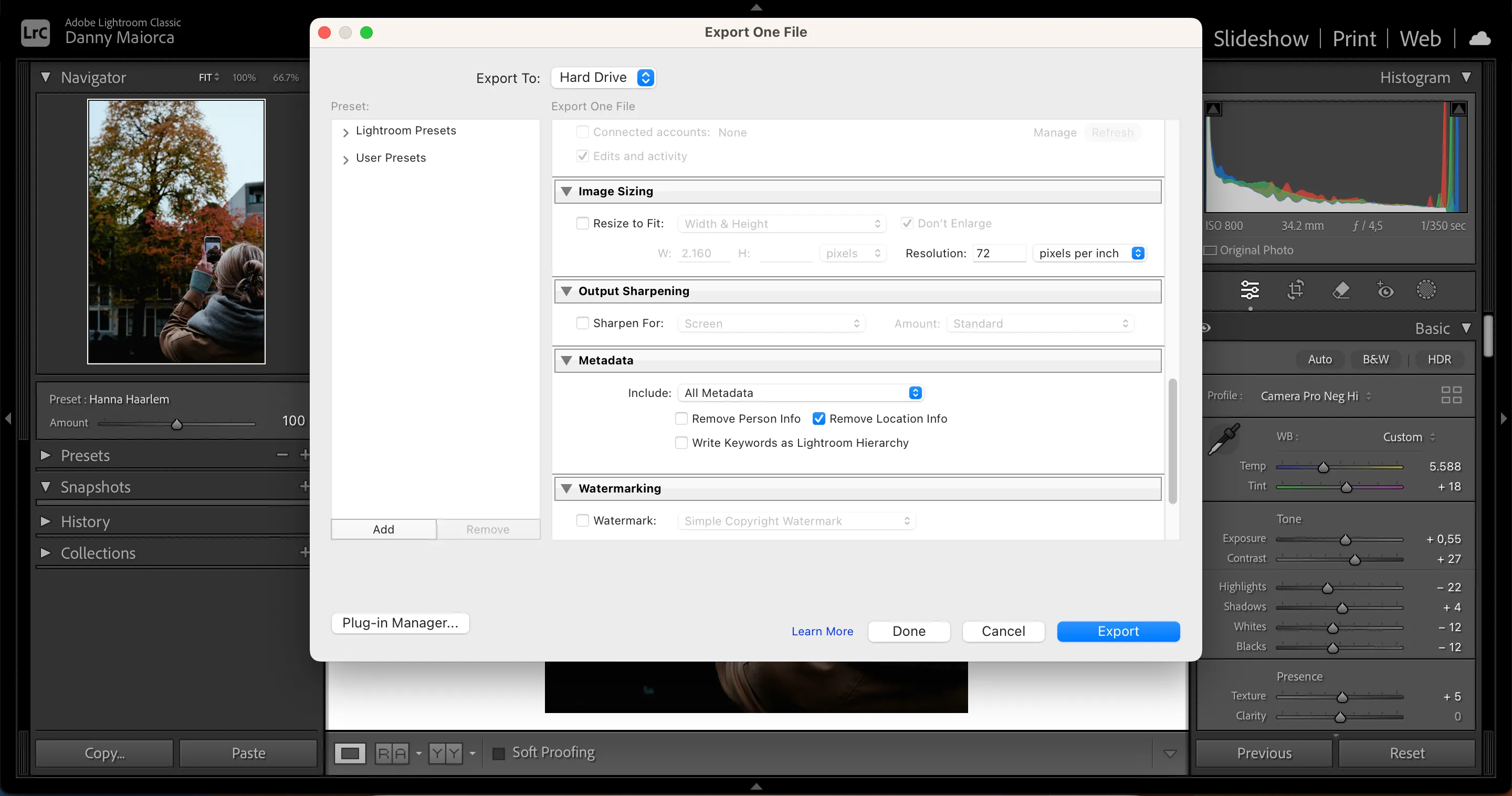 Tùy chọn xóa thông tin vị trí trong cài đặt xuất ảnh của Adobe Lightroom
Tùy chọn xóa thông tin vị trí trong cài đặt xuất ảnh của Adobe Lightroom
2. Tên người và Thông tin nhận dạng
Trong một số trường hợp, người khác có thể tìm thấy tên của bạn từ metadata ảnh. Điều này có thể xảy ra khi bạn đặt tên thiết bị của mình có chứa tên cá nhân. Một số công cụ cũng có khả năng nhận diện khuôn mặt trong ảnh. Thông tin tên cũng có thể xuất hiện trong tiêu đề của hình ảnh.
Rủi ro từ tên và thông tin nhận dạng
Nếu bạn sử dụng các hồ sơ trực tuyến với một tên khác với tên thật của mình, việc lộ thông tin này có thể rất rủi ro. Người khác có thể dùng nó để tìm thêm thông tin về bạn qua các công cụ tìm kiếm trực tuyến. Trong những trường hợp nghiêm trọng, tội phạm có thể sử dụng dữ liệu này để thực hiện hành vi trộm cắp danh tính.
Cách xóa thông tin tên và nhận dạng khỏi ảnh
Đầu tiên, hãy kiểm tra lại các thiết bị của bạn và đảm bảo rằng bạn không sử dụng tên cá nhân (nếu bạn không muốn người khác biết tên mình). Đổi tên điện thoại thông minh hoặc máy ảnh nếu bạn đã vô tình bao gồm tên của mình.
Nếu bạn ban đầu bao gồm tên của mình (hoặc tên của người khác) trong tiêu đề ảnh, hãy đổi tên này; bạn có thể thực hiện trên máy tính của mình. Tương tự, bạn có thể sử dụng Adobe Bridge hoặc các công cụ quản lý metadata trên máy tính để xóa thông tin tên. Đặc biệt kiểm tra phần bản quyền, cùng với bất kỳ mục nào có ghi Person shown (Người hiển thị) hoặc tương tự.
Trên iPhone, bạn có thể chọn Don’t Show This Person (Không hiển thị người này) cho từng ảnh để ngăn chặn việc phát hiện khuôn mặt.
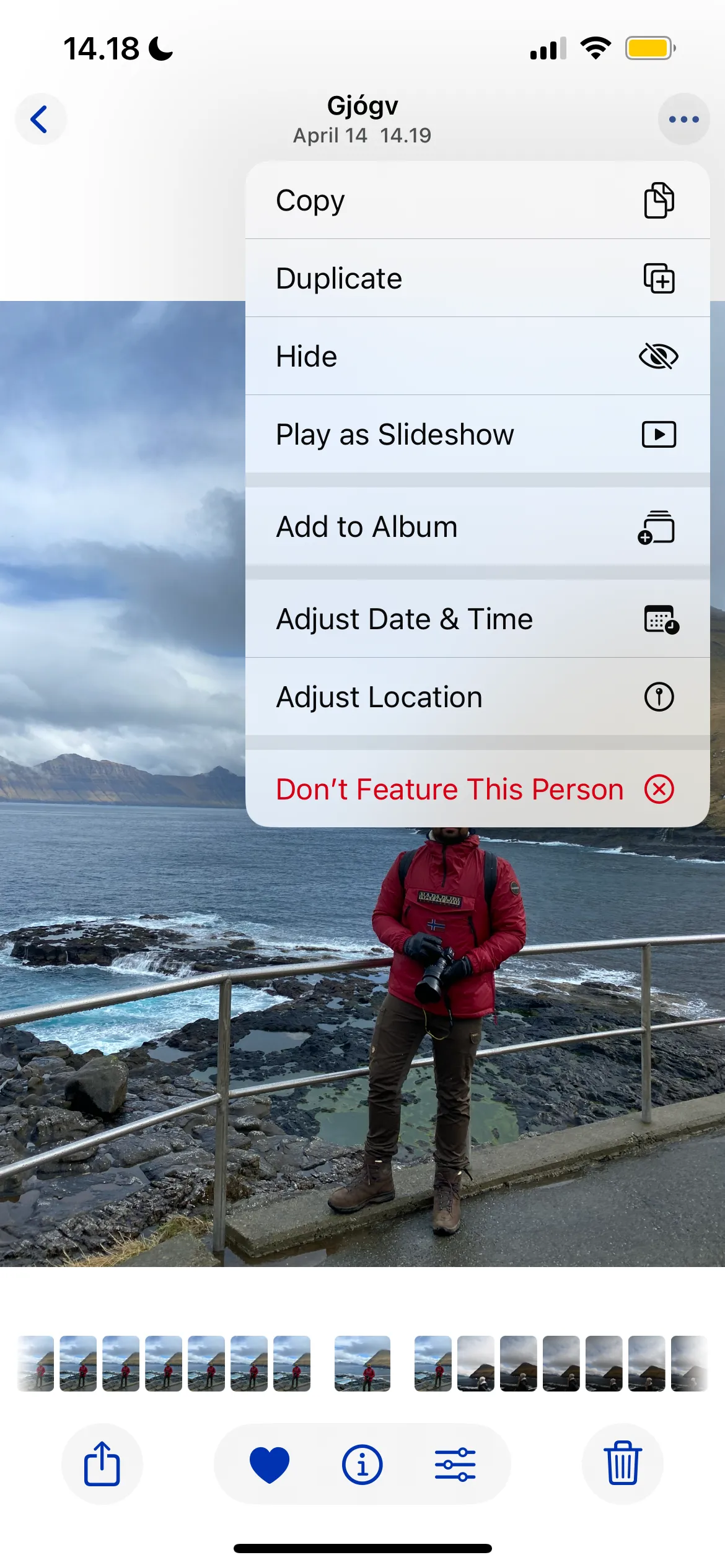 Thiết lập ẩn thông tin nhận diện khuôn mặt trong ảnh trên iPhone
Thiết lập ẩn thông tin nhận diện khuôn mặt trong ảnh trên iPhone
Khi xuất ảnh từ Lightroom, bạn có thể vào Metadata > Remove Person Info (Xóa thông tin người) sau khi xuất.
3. Ngày và Giờ chụp ảnh
Dù bạn sử dụng điện thoại thông minh, máy ảnh DSLR hay thiết bị chuyên nghiệp hơn, metadata của ảnh hầu như luôn bao gồm ngày và giờ chụp. Mặc dù hữu ích cho việc sắp xếp ảnh, nhưng thông tin này có thể tiết lộ nơi bạn đã ở vào một thời điểm cụ thể.
Rủi ro khi tiết lộ ngày giờ chụp
Nếu bạn đăng ảnh từ những nơi thường xuyên ghé thăm, ai đó có thể sử dụng dữ liệu này—cùng với chính bức ảnh—để xác định bạn có thể ở đâu vào những thời điểm nhất định. Hơn nữa, điều này có thể rủi ro nếu bạn vẫn đang đi nghỉ; ai đó có thể sử dụng thông tin này và metadata vị trí để theo dõi chỗ ở của bạn.
Cách thay đổi hoặc xóa thông tin ngày giờ chụp
Bạn có thể thay đổi ngày chụp trên điện thoại thông minh của mình. Đây là một trong nhiều điều bạn có thể làm trong ứng dụng Thư viện Samsung (Samsung Gallery), chẳng hạn.
Nếu bạn có iPhone, bạn cũng có thể điều chỉnh ngày giờ, đây là một trong nhiều mẹo và thủ thuật để làm chủ ứng dụng Ảnh (Photos app). Một lịch sẽ cho phép bạn chọn ngày và giờ mới sau khi bạn chọn Adjust (Điều chỉnh) bên cạnh metadata ngày.
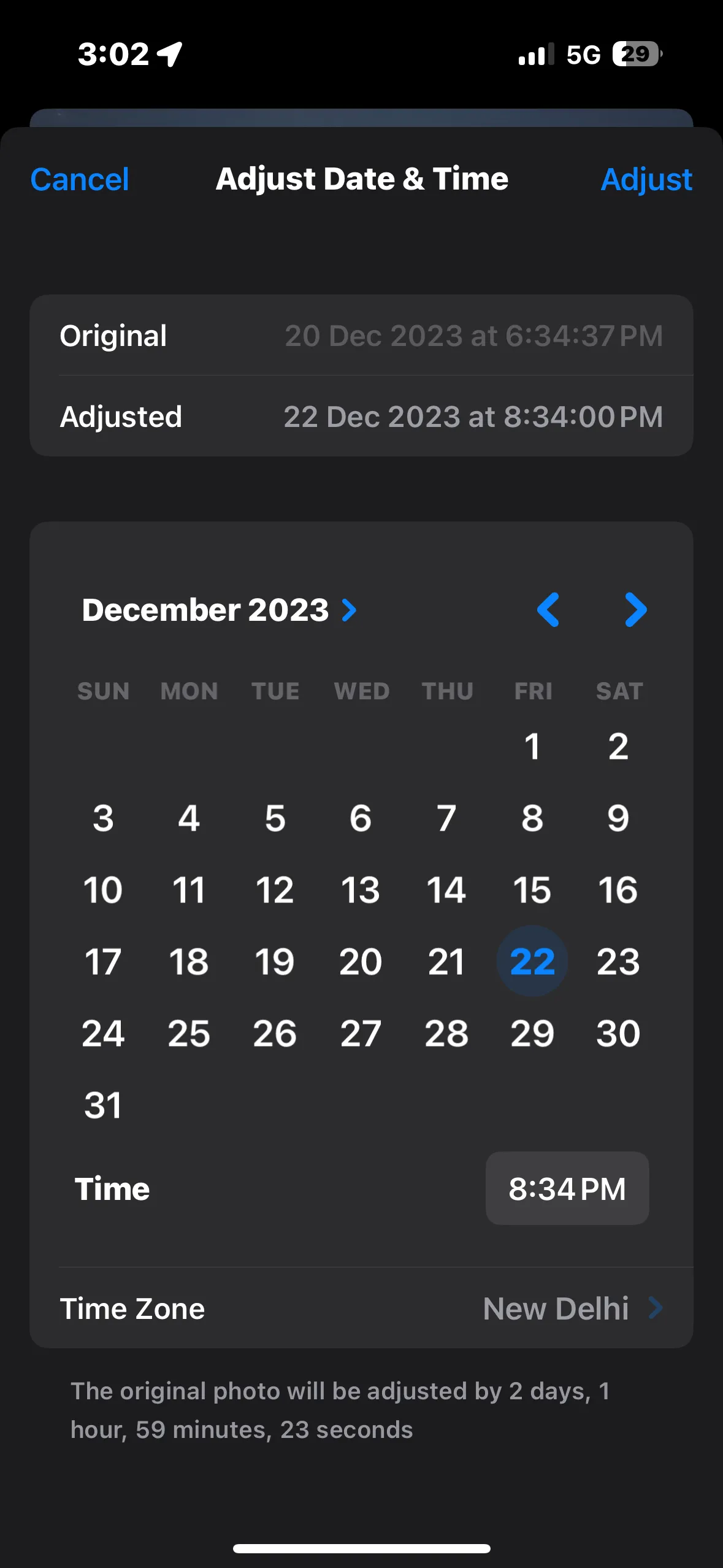 Giao diện điều chỉnh ngày giờ chụp ảnh trong ứng dụng Photos của iPhone
Giao diện điều chỉnh ngày giờ chụp ảnh trong ứng dụng Photos của iPhone
4. Model thiết bị và Số sê-ri
Metadata ảnh có thể tiết lộ nhiều hơn về máy ảnh hoặc điện thoại thông minh của bạn so với những gì bạn nghĩ. Ví dụ, ID thiết bị, loại model hoặc số sê-ri của bạn có thể được bao gồm.
Rủi ro khi tiết lộ thông tin thiết bị
Việc người khác tìm thấy thông tin thiết bị của bạn có thể là một vấn đề nếu bạn sống hoặc đang ghé thăm một khu vực có vấn đề về trộm cắp và các tội phạm tương tự. Ai đó có thể sử dụng thông tin này để xác định xem bạn có nhiều tiền hay một món đồ đắt tiền hay không, và sau đó cố gắng lấy trộm nó từ bạn.
Ngoài ra, ai đó có thể sử dụng số ID thiết bị của bạn để tìm ra loại điện thoại thông minh hoặc máy ảnh mà bạn đang sở hữu. Ví dụ, các trình thu thập dữ liệu (crawlers) có thể phát hiện bạn có một máy ảnh đắt tiền và lập hồ sơ bạn như một người có khả năng chi trả cao cho các quảng cáo nhắm mục tiêu. Vì vậy, nếu bạn đột nhiên bắt đầu thấy quảng cáo ống kính máy ảnh sau khi đăng ảnh, đây có thể là lý do.
Cách xóa thông tin model và ID thiết bị
Việc bạn có thể xóa metadata này hay không tùy thuộc vào cài đặt của bạn. Trong một số trường hợp thì không thể, nhưng dù sao đi nữa, việc thử vẫn là một ý hay. Nếu có thể, cách tốt nhất là chọn Get Info (Lấy thông tin) hoặc tương tự trên máy tính của bạn và xóa thông tin này.
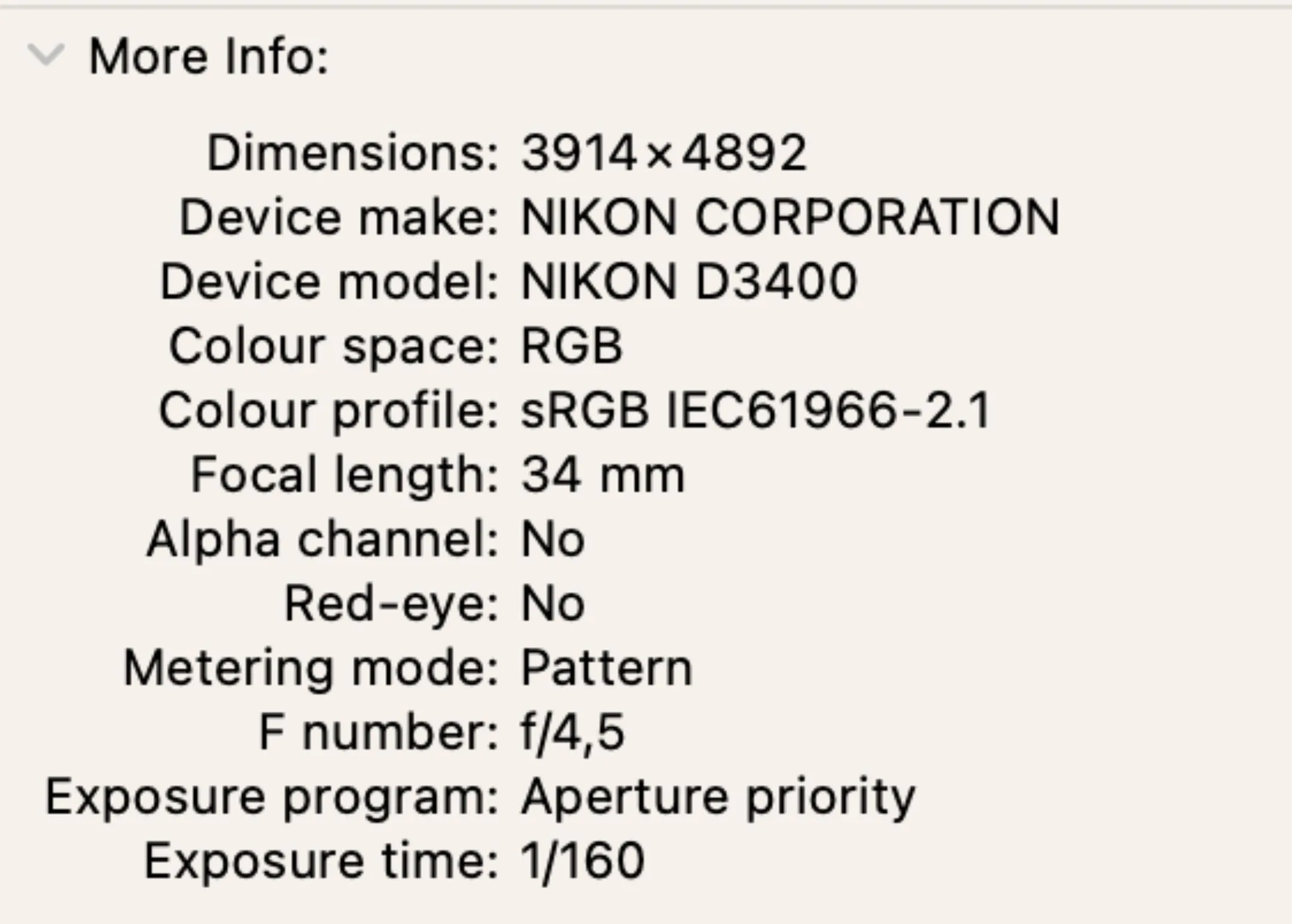 Kiểm tra và chỉnh sửa metadata máy ảnh trên máy tính
Kiểm tra và chỉnh sửa metadata máy ảnh trên máy tính
5. Thông tin Bản quyền ảnh
Mặc dù từ trước đến nay chúng ta đã nói về các trường dữ liệu bạn nên xóa, nhưng thông tin bản quyền lại là điều bạn nên đưa vào. Bạn có thể thêm tên chủ sở hữu hình ảnh/bản quyền (nếu bạn không ngại người khác biết điều này), cùng với người cấp phép nếu có.
Hãy xem xét việc thêm bất kỳ quyền sử dụng nào, cùng với trạng thái/ID tài sản của bạn nếu cần. Bản quyền là một trong những dạng metadata dễ dàng nhất để bạn có thể xem, chỉnh sửa và thêm vào ảnh.
Cách thêm thông tin bản quyền vào ảnh của bạn
Bạn có thể thêm dữ liệu bản quyền vào ảnh khi xuất chúng từ Lightroom. Tại đây, bạn cũng có tùy chọn để bao gồm watermark nếu cần thiết.
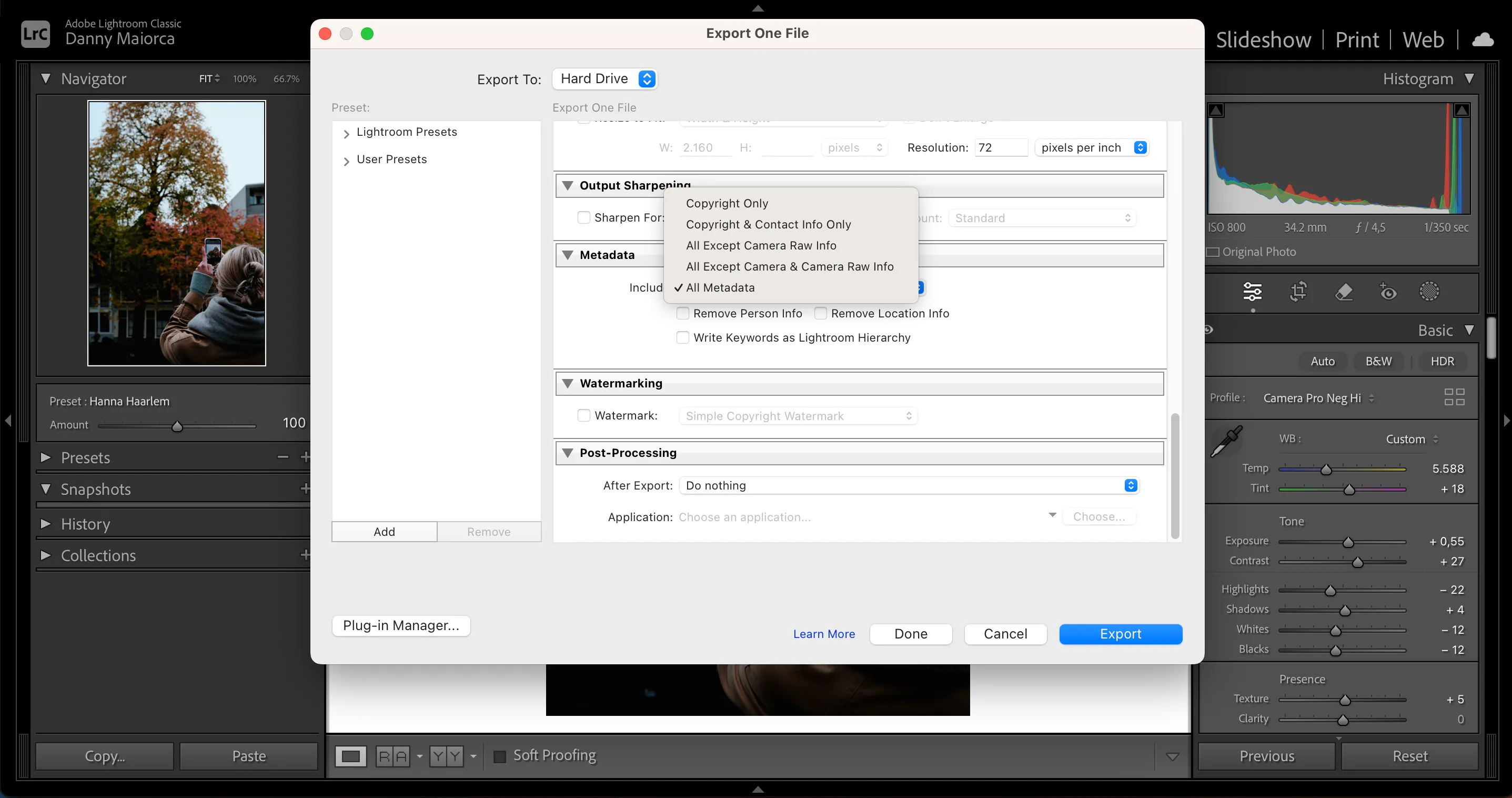 Tùy chọn thêm thông tin bản quyền khi xuất ảnh trong Lightroom
Tùy chọn thêm thông tin bản quyền khi xuất ảnh trong Lightroom
Adobe Bridge cũng có một phần nơi bạn có thể thêm thông tin bản quyền. Nhiều công cụ chỉ cho phép bạn thêm watermark, nhưng Bridge tốt hơn cho ID sản phẩm và dữ liệu nâng cao hơn.
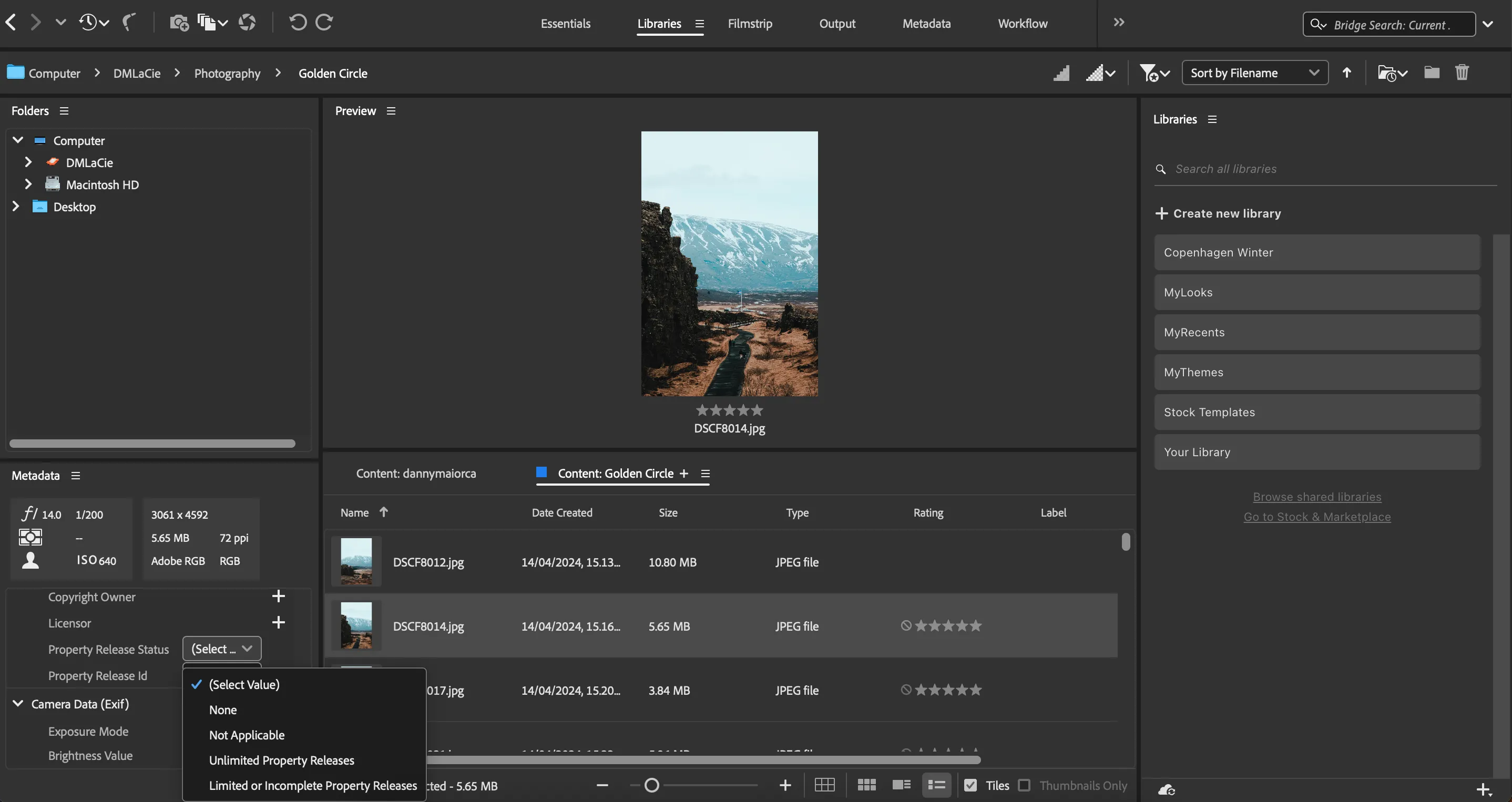 Giao diện thêm thông tin ID tài sản trong Adobe Bridge
Giao diện thêm thông tin ID tài sản trong Adobe Bridge
Nếu bạn không sử dụng hệ sinh thái Adobe, bạn có thể thêm watermark vào ảnh của mình bằng Canva. ILoveIMG cũng là một công cụ tạo watermark trực tuyến miễn phí khác.
Việc kiểm tra metadata ảnh là rất quan trọng nếu bạn muốn giữ an toàn cho bản thân. Ảnh của bạn tiết lộ nhiều hơn bạn nghĩ, nhưng may mắn thay, việc chỉnh sửa hoặc loại bỏ hầu hết các khía cạnh là khá dễ dàng. Hãy sử dụng bản kiểm kê này như một danh sách kiểm tra cho đến khi bạn thực hiện nó một cách tự động để đảm bảo quyền riêng tư của mình.


